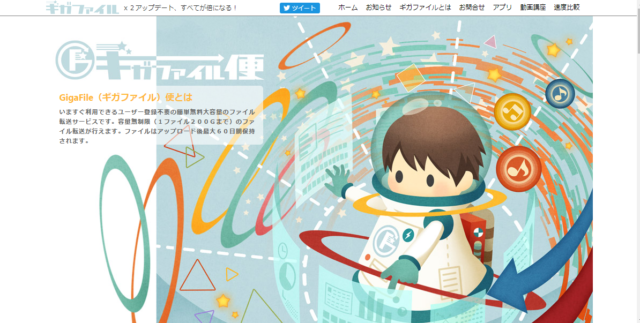【Premiere Pro 動画編集】納品するときの注意点
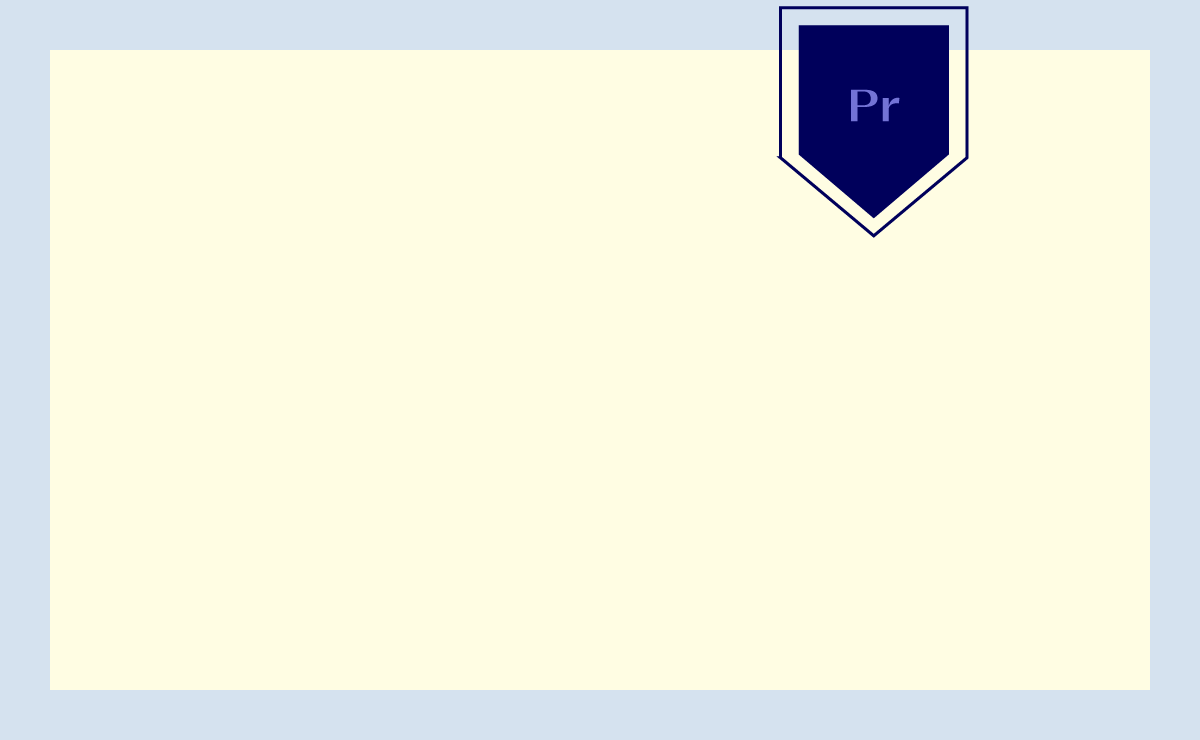
【Premiere Pro】
動画編集
納品の注意点
**********

初めて、動画編集のお仕事を頂きました。
納品したら、リンクが切れているファイルがありますといわれ、
冷や汗が出ました。

動画編集のお仕事をして、仕上がったファイルを納品するとき、
MP4などの動画ファイルで納品する場合もありますし、プロジェクトデータを納品してくださいということもあります。

今回は初心者さんがつまずきやすい注意点をおさえて動画編集の納品の仕方をみていきましょう。
ステップ1
書き出し
ここでは編集作業がひと通り終わってからの作業を説明致します。
動画編集の仕方はこちらの記事にのせてあります。
編集作業が完了した動画を書き出していきます。
シーケンスを開いてある状態で、ファイル→書き出し→メディアと進みます。
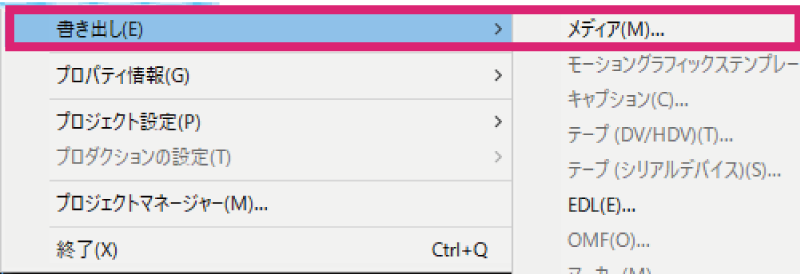
今回はYouTube用の書き出しを説明いたします。
形式:H264
プリセットは:YouTube 1080P フルHD を選択します。
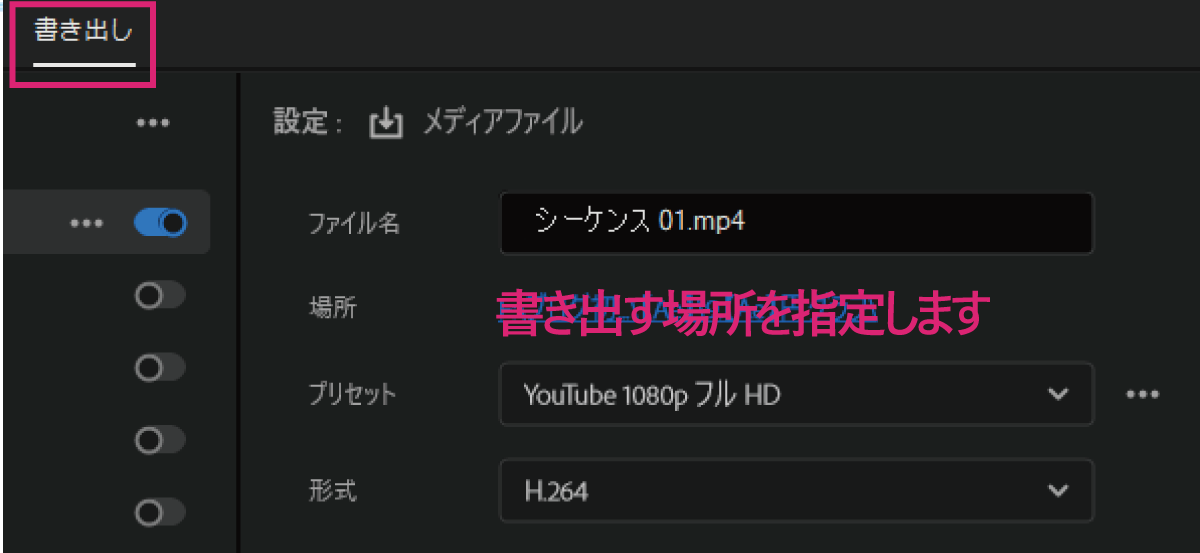
出力名ではどこに、何という名前で保存するかを設定できます。
デフォルトでは、シーケンス名になっていますので、
分かりやすい名前をつけて、保存先を指定してOKを押します。
あとはデフォルトのままで大丈夫です。
そして書き出しをクリックします。
これでMP4で動画が書き出されました。
動画によってはかなり時間がかかる場合もあるので待ちましょう。
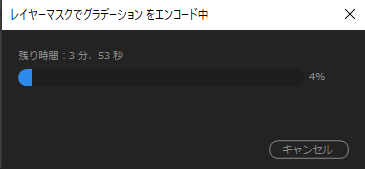
動画ファイルで納品する場合は、このままステップ2にすすみます。
プロジェクトマネージャーを作成して全てをコミコミパックに
次に、プロジェクトデータを納品してほしいという場合です。
作成したプロジェクトファイルを、そのまま相手に送ってしまうと、相手がファイルを開けない場合がありますので注意が必要です。
リンク切れといって使用した画像ファイルや音楽データなどが含まれていないものがあるためです。

しかし、今回の場合は動画をカットして、テロップを付けただけのごく簡単な作業です。
画像も、BGMも挿入していません。

ノイズ除去など、オーディオを編集しませんでしたか。
ノイズ除去をするとオーディオファイルが別に作成されることがあります。
ですからそれらを一緒に相手に送ってあげないと、リンク切れとなってファイルを開くことができないのです。
このように自分で挿入したファイルでないデータが作られることもあるので納品するときは細心の注意が必要です。
そこで、使用したファイルを、簡単に全てこみこみパックにしてくれる便利な機能があるので、紹介します。
プロジェクトマネージャーという機能です。
それでは早速プロジェクトマネージャーをみていきましょう。
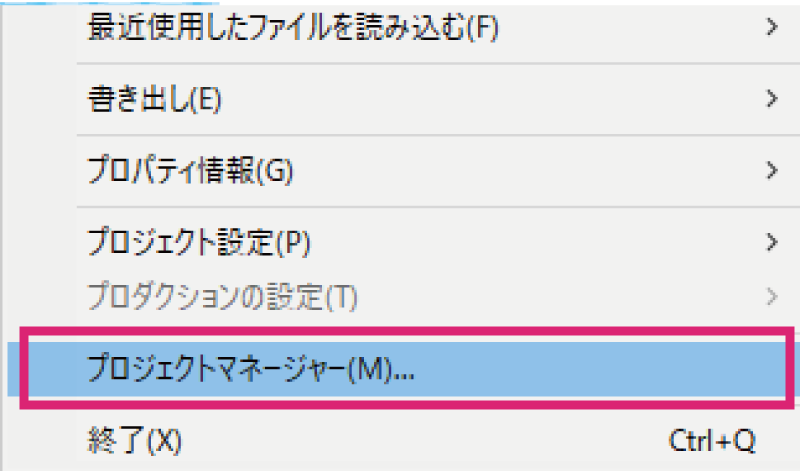
ファイルからプロジェクトマネージャー
・今回納品するシーケンスを選択します。
・処理後のプロジェクトをコピー。
・未使用のクリップを除外。
(未使用のクリップもすべて相手に送る場合はチェックは外します)
設定できたらOKをクリックします
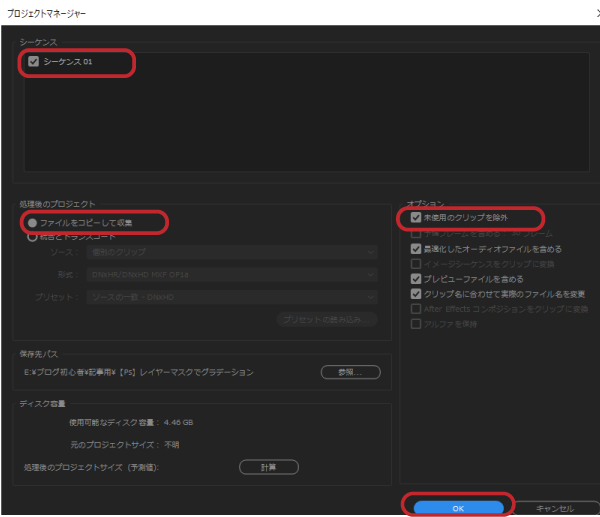
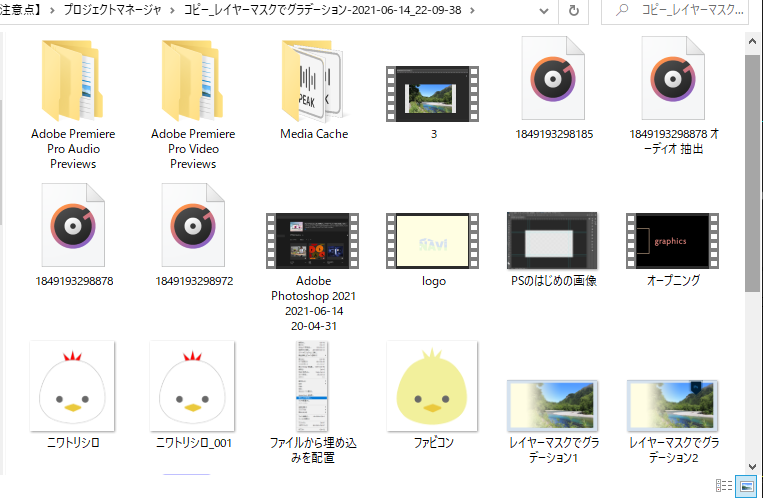
できたフォルダーの中身を見てみましょう。
使用した素材が全て入ったファイルができました。
できたフォルダーを共有タブからジップファイルにして相手に送ることができます。
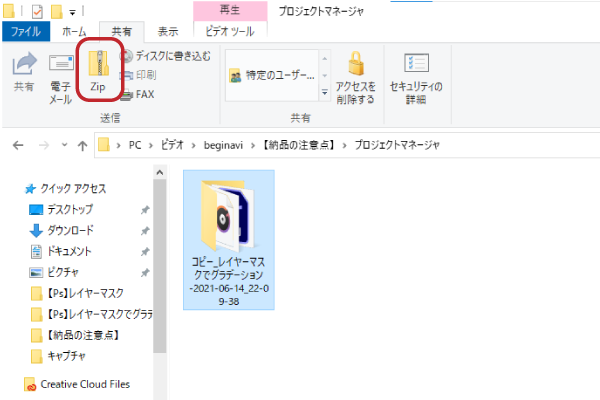

ステップ2
納品
いよいよ納品になります。
納品の仕方は大きく分けて2つあります。
ひとつはグーグルドライブ、ドロップボックスなどのクラウド共有です。
もうひとつはギガファイル便という、ウェブサービスです。
こちらは公式からとてもわかりやすい動画が出ていますので確認していただいてみてください。
とても便利で簡単ですので今回はギガファイル便を紹介いたします。
こちらがギガファイル便の公式サイトです。
まず、『ファイルの保存期限変更』ですが、こちらは長めに設定しておきましょう。
送った相手がすぐに確認できないときもあるでしょう。
ですから、保存期限は100日(以前は60日まででしたが100日に伸びました)などにしておくと安心です。
そして先程のZIPファイルをドラッグ&ドロップします。
これだけですぐにリンクが発行されます。
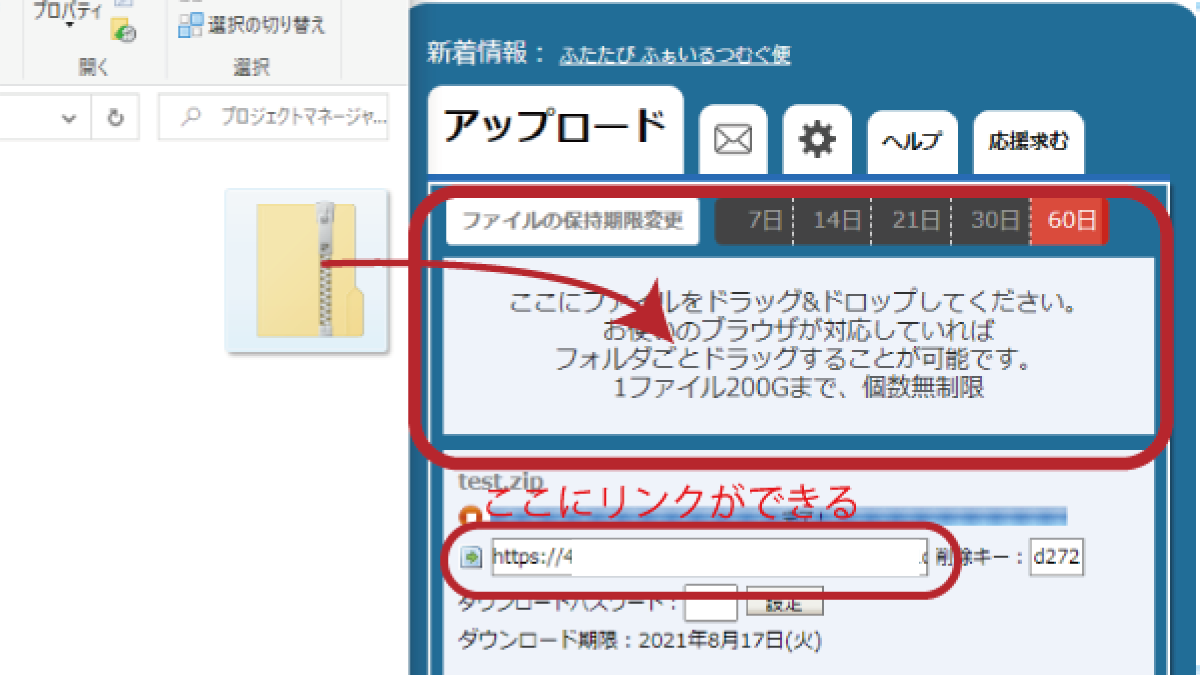
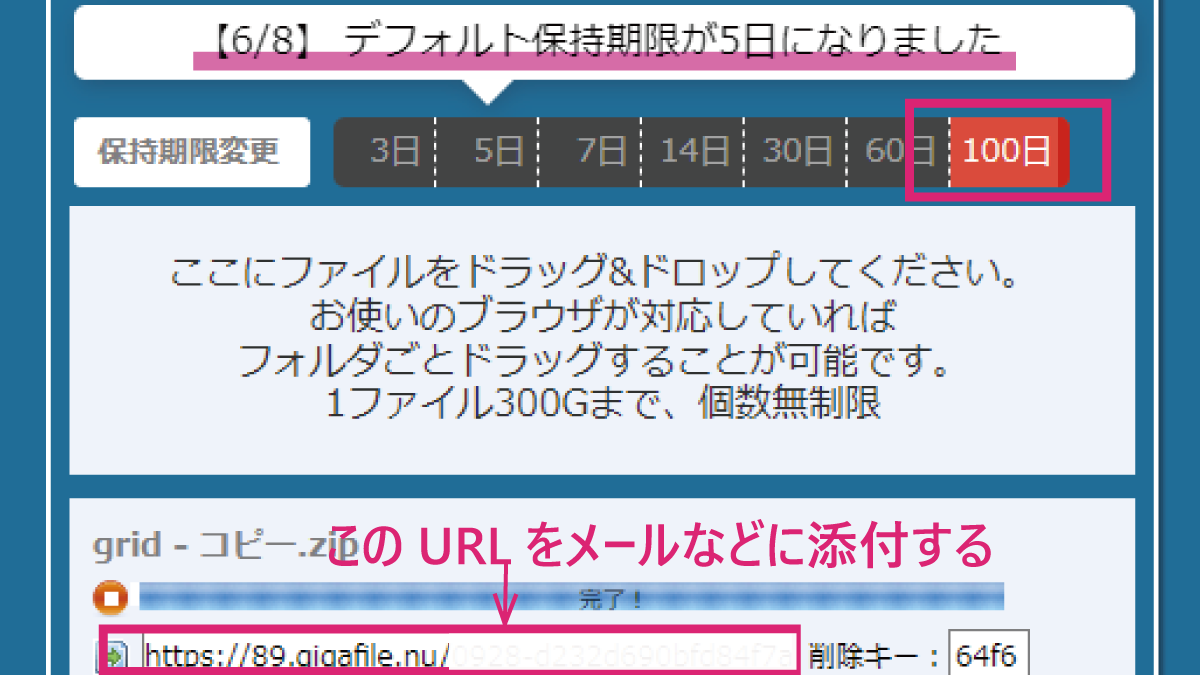
作成されたリンクを、メールなどで相手に渡せば納品完了です。
複数のファイルをまとめて送ったり、パスワードを付けることもできますのでぜひためしてみてください。
確認のため、まず自分にリンクを貼ってメールしてみるとさらに良いでしょう。
まとめ
いかがでしたか。
はじめての案件では迷うところもあるかと思いますが、
依頼者様の望むかたちでスムーズに納品できるといいですね。
**********
☆動画はこちら☆